iPhone’ы теряются и крадутся каждый день, но, к счастью, Apple встроила в iOS мощные инструменты, которые обеспечат безопасность ваших данных и сделают ваше устройство непригодным для использования, если оно будет потеряно или украдено.
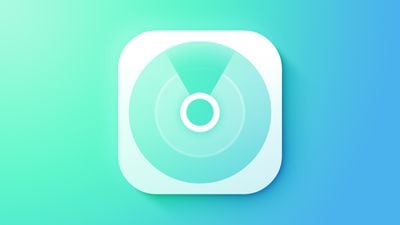
С помощью Find My iPhone вы можете определять местоположение утерянных устройств, блокировать их и даже полностью стирать данные, но если вы никогда не сталкивались с необходимостью использования этих сервисов, вы можете не знать, как именно они работают, что они делают и какую информацию кто-либо может получить, имея ваше устройство.
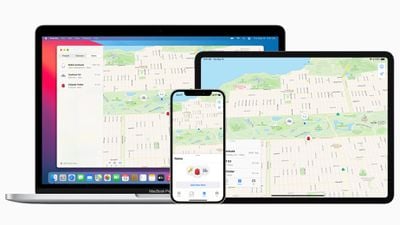
В этом руководстве подробно описано, что делать, если вы потеряли свой iPhone (или iPad), включая настройки, которые следует включить заранее в целях безопасности, как использовать инструменты Apple для поиска вашего устройства и что происходит, когда оно оказывается в чужих руках.
Прежде чем вы потеряете свой iPhone
Чтобы сократить количество краж iPhone, Apple еще в iOS 7 внедрила инструмент под названием «Блокировка активации» (Activation Lock), который делает iPhone непригодным для использования без Apple ID или пароля владельца. Это означает, что даже если вор или третье лицо получит ваш iPhone, он все равно будет привязан к вашему Apple ID и не сможет быть использован с другой учетной записью. Ваш iPhone может быть даже полностью стерт, но он все равно останется заблокированным, что делает его практически бесполезным для кого-либо, кроме вас.
Блокировка активации (Activation Lock), доступная на устройствах под управлением iOS 7 или более поздних версий, привязана к «Найти iPhone». Когда функция «Найти iPhone» включена, блокировка активации также включена. При настройке нового устройства функция «Найти iPhone» включается автоматически, но вы можете проверить, активна ли она, выполнив следующие действия.
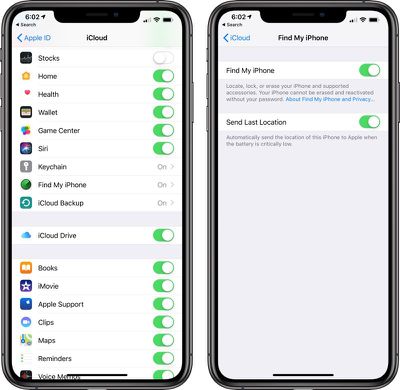
- Откройте приложение «Настройки»
- Нажмите на свою фотографию профиля.
- Нажмите на «iCloud».
- Нажмите на «Найти».
- Убедитесь, что функция «Найти iPhone» включена (переключатель зеленого цвета).
- На этом экране включите «Отправлять последнюю геопозицию» для дополнительной безопасности. Если заряд вашей батареи критически низок, устройство отправит свое последнее известное местоположение в Apple. Если ваш iPhone потерян и его батарея разрядилась, эта функция будет очень полезной. Также полезно включить сеть «Локатор», которая позволяет определить местоположение вашего iPhone, даже если он находится в автономном режиме или выключен, используя другие устройства пользователей.
Помимо неразрывной привязки вашего Apple ID к вашему iPhone, функция «Найти iPhone» также позволяет вам определять местоположение ваших устройств в любое время, удаленно стирать с них данные и удаленно переводить их в «Режим пропажи» для защиты ваших данных.
«Локатор» (Find My) — это самая важная функция, которую необходимо включить в случае потери устройства, но есть и другие ключевые параметры безопасности — пароль и двухфакторная аутентификация. С паролем никто не сможет получить доступ к личным данным, хранящимся на вашем iPhone, а с двухфакторной аутентификацией ваш Apple ID будет более защищен от попыток взлома, которые может предпринять вор или злоумышленник, чтобы получить доступ к украденному устройству.
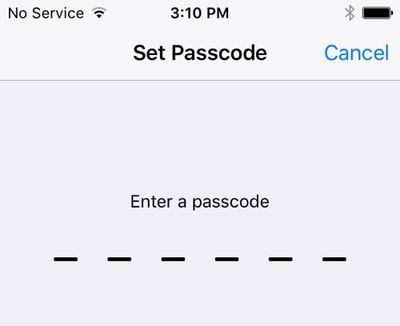
Двухфакторная аутентификация потребует ввода дополнительного проверочного кода, прежде чем можно будет получить доступ к вашему Apple ID и учетной записи iCloud
Настройте уведомления о забытом устройстве
Если у вас есть более новый iPhone под управлением iOS 15 и Apple Watch под управлением watchOS 8, вы можете настроить уведомления о разлуке, которые сообщат вам, если вы оставите свой iPhone где-либо, предотвращая его потерю.
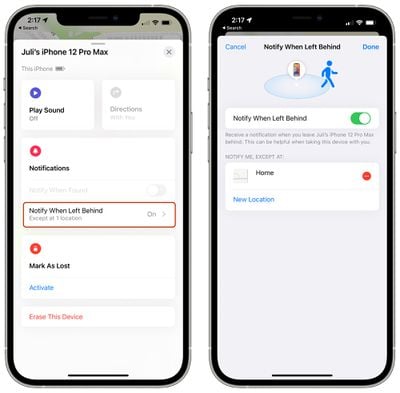
Вот как это включить:
- Откройте приложение «Локатор» (Find My).
- Нажмите на вкладку «Устройства».
- Нажмите на свой iPhone в списке.
- Нажмите на «Уведомлять, если забыто».
- Нажмите, чтобы включить функцию «Уведомлять, если забыто».
При включении этой функции вы получите оповещение, если оставите свой iPhone где-либо, когда уходите. Это также работает для всех других устройств, поддерживающих «Локатор» (Find My), и AirTag.
Действия, которые следует предпринять, если ваш iPhone утерян или украден
Вход в приложение «Локатор» (Find My) через iCloud.com на любом смартфоне, компьютере или планшете — это первый шаг, который необходимо предпринять, если вы не можете найти свой iPhone. Независимо от того, потерян он или украден, если он включен и подключен к Wi-Fi или сотовой сети, приблизительное местоположение iPhone будет показано на карте.
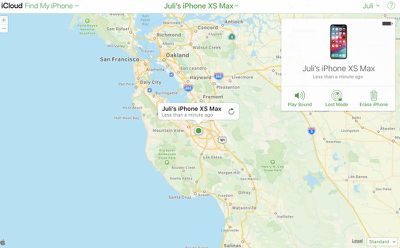
В последних версиях iOS функция «Локатор» (Find My) может найти ваш iPhone даже в выключенном состоянии, без подключения к Wi-Fi или после стирания данных, но если батарея разрядится, «Найти iPhone» покажет последнее известное местоположение в течение 24 часов. После этого его нельзя будет снова обнаружить, пока функциональность не будет восстановлена.
Активируйте режим пропажи
Помимо определения местоположения утерянного устройства, функция «Найти iPhone» может использоваться для блокировки этого устройства с помощью «Режима пропажи» (Lost Mode). Режим пропажи отображает номер телефона и сообщение на экране iPhone, делая все остальное недоступным. Если у вас не был установлен пароль, режим пропажи предотвратит использование вашего iPhone. Режим пропажи можно включить, выполнив следующие действия.
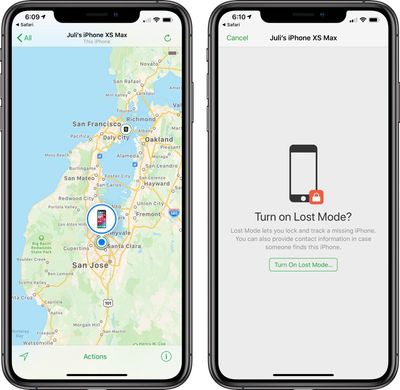
- Перейдите на iCloud.com. Войдите, используя свой Apple ID. В качестве альтернативы используйте одно из своих других устройств и откройте приложение «Локатор» (Find My).
- В веб-интерфейсе нажмите «Все устройства» и найдите пропавшее устройство в списке. На iOS нажмите на вкладку «Устройства», выберите пропавшее устройство и нажмите на него.
- В веб-интерфейсе появится меню с опциями воспроизведения звука, стирания данных с телефона или включения режима пропажи. На iPhone нажмите «Отметить как пропажу».
- При активации режима пропажи на устройстве без пароля вам будет предложено его создать.
- Вам будет предложено ввести номер телефона или адрес электронной почты, по которому с вами можно связаться. Введите номер или выберите «Далее», чтобы пропустить эту опцию.
- На следующем экране вы можете написать сообщение, которое будет отображаться на iPhone, например, адрес электронной почты или предложение о вознаграждении.
- Выберите «Готово», чтобы активировать режим пропажи, а затем установите флажок «Уведомить о находке». Теперь iPhone заблокирован и может быть разблокирован только с помощью пароля, который вы указали при включении режима пропажи, или пароля, который уже был на устройстве. Если он находится в автономном режиме и будет найден позже, вы получите электронное письмо, когда он подключится к Интернету и сможет передать свое местоположение.
При активированном режиме пропажи на экране iPhone будет отображаться номер телефона и сообщение, которые вы установили. На устройстве с сотовой связью также будет доступна опция «Позвонить» для вызова указанного номера. Номера экстренных служб также остаются доступными для звонка.
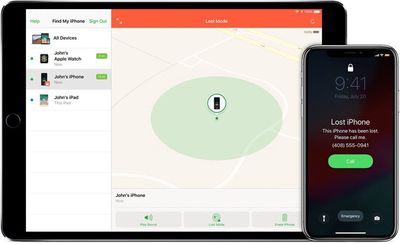
Активация режима пропажи немедленно отключает кредитные или дебетовые карты, связанные с Apple Pay, активирует режим энергосбережения для максимального срока службы батареи и делает все функции iPhone, такие как Siri, недоступными.
Две другие опции в приложении «Локатор» (Find My) — это «Воспроизвести звук» и «Стереть это устройство», обе из которых просты в использовании. «Воспроизвести звук» вызывает громкий звуковой сигнал, который можно отключить, нажав кнопку питания на iPhone. Это полезно для iPhone, который был потерян поблизости.
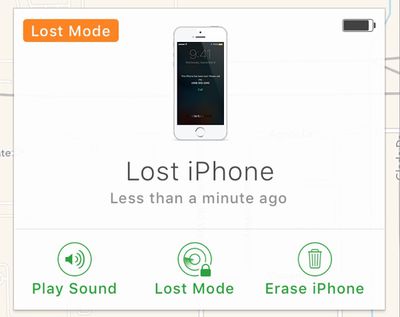
Опция «Стереть это устройство» удалит все данные с iPhone удаленно. Ее следует использовать в крайнем случае, потому что если есть шанс найти ваш iPhone, вы не захотите потерять все свои данные. С блокировкой активации, паролем и режимом пропажи iPhone по сути заблокирован, но стирание данных может принести спокойствие, если вы потеряли устройство, которое не ожидаете вернуть. Если вам все же придется стереть данные с вашего iPhone, его все равно можно будет найти через «Локатор» (Find My) даже после стирания из-за блокировки активации.
Режим пропажи и функция «Стереть iPhone» работают только тогда, когда iPhone включен и имеет сотовое или Wi-Fi-соединение. Если он выключен или не может подключиться к Интернету, эти действия будут поставлены в очередь и активированы, как только соединение станет доступным. Режим пропажи в сочетании с «Уведомить о находке» отправит вам электронное письмо, когда утерянный iPhone, находящийся в автономном режиме, сможет подключиться к Интернету. Обратите внимание, что хотя для запуска режима пропажи или стирания устройства требуется подключение к Интернету, ваш утерянный iPhone может быть найден даже без сотовой связи или Wi-Fi через сеть «Локатор» (Find My), если сеть «Локатор» (Find My) включена, как описано выше.
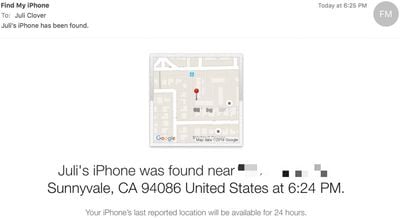
Если утерян, используйте карту «Найти iPhone»
Если ваш iPhone был оставлен в ресторане или магазине, и вы не уверены, где именно он был утерян, «Найти iPhone» предоставит точное приблизительное местоположение. Если он находится в многоквартирном доме или другой плотно застроенной городской зоне, возможно, он не сможет точно определить местоположение, но сможет подобраться близко. Пока ваш iPhone включен и имеет сотовую связь или Wi-Fi-соединение, его местоположение будет постоянно обновляться в приложении «Найти iPhone», что облегчит его отслеживание.
Благодаря номеру телефона и другой контактной информации, доступной через режим пропажи, нашедший его человек сможет легко связаться с вами.
Если украден, свяжитесь с полицией
Если ваш iPhone был украден, «Найти iPhone» может помочь правоохранительным органам определить его местоположение. Может возникнуть соблазн отправиться на местонахождение украденного iPhone самостоятельно, но это может быть опасно. При столкновении с неизвестным криминальным элементом, привлечение полиции — самый безопасный шаг.
Сообщите об утерянном iPhone оператору связи
Три крупнейших оператора связи в США — AT&T, Verizon и T-Mobile — имеют инструменты для сообщения о краже смартфона с целью приостановки обслуживания и, в некоторых случаях, блокировки использования устройства в сети оператора.
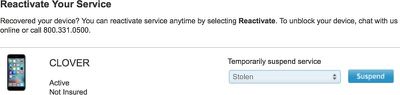
Приостановка сотовой связи предотвратит подключение вашего iPhone к сотовой сети. Это гарантирует, что вор не сможет использовать устройство для совершения телефонных звонков или накопления платы за услуги, хотя во многих случаях эти функции будут недоступны в любом случае.
Что доступно на утерянном iPhone?
Большинство людей, вероятно, не задумываются о объеме информации, хранящейся на iPhone, пока она не попадет не в те руки, но потенциально доступных данных очень много. В случае кражи вашего iPhone, вероятно, будет достаточно информации о вас, чтобы сделать вас уязвимым для фишинговых атак и злонамеренного социального инжиниринга.
Ниже приведен список того, что кто-либо может узнать о вас и что остается скрытым за паролем. Если у вас нет пароля, ваш iPhone — открытая книга.
Перед включением режима пропажи
Если установлен пароль, то все, что доступно через экран блокировки, может быть использовано. Если у вас включен доступ к Центру уведомлений, Пункту управления и Siri, все эти функции доступны незнакомцу. Все, к чему вы можете получить доступ с экрана блокировки, может быть доступно незнакомцу.
Siri может отвечать на личные вопросы о том, кому принадлежит iPhone, и предоставлять контактную информацию. Запросы типа «Чей это iPhone?» или «Кто я?» дадут имя и номер телефона. Apple Music можно включить, и Siri может использоваться для совершения телефонных звонков контактам на основе команд, таких как «Позвонить маме».
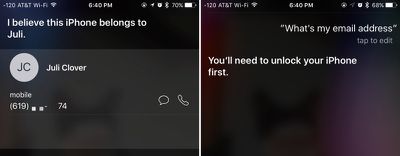
Siri не предоставит более подробную контактную информацию, такую как ваш адрес электронной почты, без отпечатка пальца; приложения не могут быть открыты, а настройки не могут быть изменены.
В Пункте управления доступны все функции. Можно включить фонарик, открыть калькулятор, установить будильники и использовать камеру. Можно делать снимки, но «Фотопленка» (Camera Roll) не может быть открыта для просмотра существующих изображений.
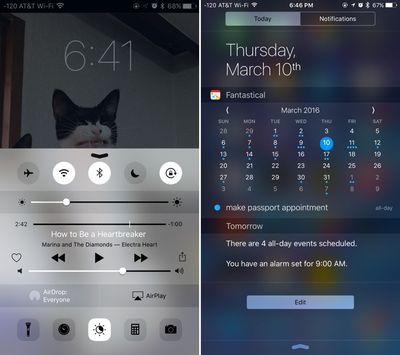
Центр уведомлений имеет наибольший потенциал для раскрытия личной информации. В зависимости от включенных настроек, могут отображаться предварительные просмотры электронных писем и сообщений, видны события календаря, перечислены недавние транзакции Apple Pay, и многие сторонние приложения, такие как Evernote, будут показывать предварительный просмотр содержимого в виджете «Сегодня». На iPhone с Face ID некоторые из этих предварительных просмотров отключены по умолчанию, поэтому вам, возможно, не придется так сильно беспокоиться.
Если у вас настроена функция «Медкарта» (Medical ID) через приложение «Здоровье», вся эта информация доступна, включая контакты для экстренных случаев, рост, вес, группу крови, аллергии и состояние здоровья.
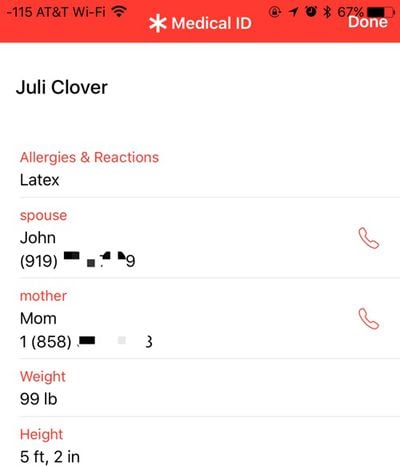
Все эти функции экрана блокировки являются необязательными и могут быть отключены через приложение «Настройки» при желании.
После включения режима пропажи
Активация режима пропажи блокирует iPhone, поэтому его немедленное включение является обязательным. Режим пропажи предотвращает использование всех вышеперечисленных функций. Siri недоступна, как и Пункт управления, Центр уведомлений и информация Медкарты.
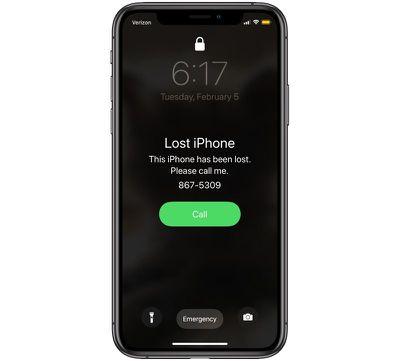
Все, что кто-либо может сделать с вашим iPhone в режиме пропажи, — это позвонить вам, выключить его или совершить экстренный вызов.
Что происходит, когда утерянный iPhone выключен?
Если вор выключает ваш iPhone, раньше это означало, что его нельзя будет найти. Это изменилось с iOS 15 и сетью «Локатор» (Find My). Если у вас есть iPhone под управлением iOS 15 или более поздней версии и на нем включена функция «Локатор» (Find My), вы можете получать данные о его местоположении благодаря другим ближайшим устройствам Apple, даже когда ваш iPhone выключен.
Для работы этой функции iPhone должен находиться в зоне действия других устройств Apple, а также иметь некоторый остаточный заряд батареи, поэтому это не является абсолютно надежным решением для поиска украденного или потерянного iPhone.
Что происходит, когда данные на утерянном iPhone стерты?
Режим пропажи блокирует iPhone и предотвращает доступ к нему в iTunes при подключении к компьютеру, но он не может помешать кому-либо стереть данные с iPhone через iTunes, используя режим восстановления или режим DFU.
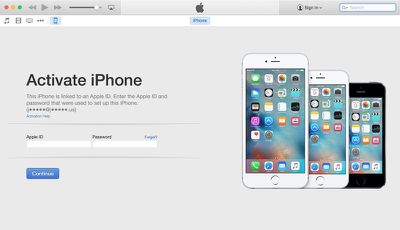
Даже если ваш iPhone полностью стерт, человек, у которого он находится, не сможет им пользоваться. Блокировка активации остается включенной, и обойти ее невозможно. Как только iPhone загружается, он запрашивает Apple ID и пароль и не перейдет за экран активации без этой информации. Начиная с iOS 15, стертый iPhone все еще можно найти с помощью «Локатора» (Find My).
Остерегайтесь фишинговых попыток
Ваш iPhone по сути бесполезен без вашего Apple ID и пароля. Некоторые воры могут попытаться получить эту информацию через фишинговые атаки, такие как поддельные электронные письма или сообщения, поэтому лучше быть осведомленным об этой возможности, если ваш iPhone будет украден.
iOS 6 и более ранние версии
Приложение «Найти iPhone» больше нельзя загрузить на устройства под управлением iOS 6 или более ранних версий, но более старые iPhone и iPad, на которых приложение было установлено до выхода iOS 7, все равно смогут использовать его для определения местоположения утерянного устройства. «Найти iPhone» доступно на iOS 5 и iOS 6.
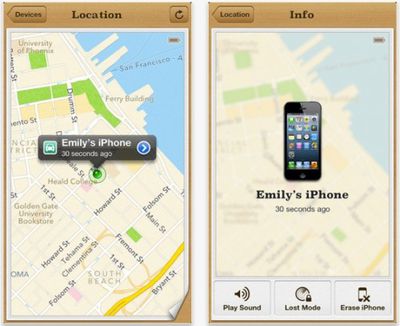
Устройства до iOS 6 не включают блокировку активации, но устройства под управлением iOS 6 имеют доступ к режиму пропажи (Lost Mode), который был введен в этой операционной системе. Устройства под управлением iOS 5 или более ранних версий не могут использовать режим пропажи, но есть функция под названием «Блокировка» (Lock) для обеспечения недоступности устройства.
Без функции блокировки активации, iPhone с установленной iOS 6 или более ранней версией может быть стерт вором и настроен как новое устройство. По этой причине, если у вас есть устройство, способное работать под управлением последней версии iOS, всегда лучше обновиться.
Нет функции «Найти iPhone»
Без включенной функции «Найти iPhone» нет надежного способа отследить утерянный iPhone, так как он не будет доступен в iCloud. Отсутствие установленной функции «Найти iPhone» также означает, что блокировка активации отключена, а это значит, что вор может стереть данные с iPhone и настроить его как новое устройство. По этой причине рекомендуется всегда убеждаться, что функция «Локатор» (Find My) включена.

















